O que é Winlator e como usá-lo para executar aplicativos do Windows no Android
Publicados: 2024-09-16Você deve ter ouvido e usado vários emuladores em seu Android que permitem emular jogos de vários consoles, como PlayStation, GameBoy, Nintendo, etc. Recentemente, com a flexibilização das políticas da App Store, a App Store foi inundada com emuladores, trazendo o divertido usar emuladores para dispositivos iOS. Você sabia que existe um emulador Android que permite executar aplicativos e jogos do Windows diretamente em seu telefone ou tablet Android?

Se não, então você está no lugar certo. Estamos falando de um emulador chamado Winlator, que permite executar uma vasta biblioteca de aplicativos e jogos do Windows em seu dispositivo Android. Mas para fazer isso, você precisa seguir alguns passos, pulando qualquer um deles, o que fará com que você não consiga aproveitar os aplicativos do Windows em seu telefone Android. Dito isso, vamos direto ao guia.
O que é Winlator?
O Android é um sistema operacional sólido para emulação. Aproveitando isso, os desenvolvedores criaram a ferramenta Winlator. Isso permite que você execute aplicativos e jogos do Windows no Android. Ele não apenas permite que você execute títulos 2D, mas também jogue os jogos 3D mais recentes em seu telefone Android, desde que estejam equipados com CPU e GPU poderosas.
Com o Winlator, você pode jogar seus jogos favoritos de PC a qualquer hora, em qualquer lugar, sem precisar de um PC de última geração à sua disposição. Para realizar a emulação, a ferramenta Winlator utiliza Wine, Box86 e Box64. Ele pode ser usado para executar todos os softwares e jogos do Windows x86 e x64. O emulador oferece uma interface de usuário suave, fácil de usar e que não envolve nenhuma curva de aprendizado.
Você também pode ajustar o desempenho do emulador para uma melhor experiência. Além disso, depois de baixar os aplicativos ou jogos do Windows usando o emulador, você pode usá-lo offline.
Pré-requisitos
Antes de pegar o arquivo APK do Winlator e começar a usá-lo, há algumas coisas importantes que você deve ter em mente para ter uma experiência tranquila de uso de aplicativos e jogos do Windows em seu telefone Android. Aqui está uma lista:
- PROCESSADOR : Um smartphone Android compatível. E por “capaz” queremos dizer um telefone Android que possui um processador Snapdragon, já que o Winlator favorece o Qualcomm Snapdragon em vez dos processadores MediaTek Dimensity e Samsung Exynos. No entanto, observe que, de acordo com vários usuários, o aplicativo Winlator não suporta o processador Snapdragon 8 Gen 3, que é o processador mais recente para telefones Android no momento. A razão por trás disso é desconhecida.
- RAM : Quanto mais RAM, melhor. No entanto, você deve garantir que o dispositivo no qual deseja experimentar o Winlator tenha pelo menos 6 GB de RAM se quiser jogar jogos 3D.
- ARMAZENAMENTO : Você precisa garantir que tenha espaço suficiente em seu telefone Android, pois estará executando jogos de PC completos. O armazenamento de 256 GB é bom, mas não é suficiente se você planeja usar o Winlator para jogar.
Com os pré-requisitos resolvidos, vamos passar pelo processo de instalação e execução do Winlator em seu telefone Android e desfrutar de jogos e software para PC com Windows em seu telefone Android.
Como instalar e configurar o Winlator?
- Baixe o arquivo APK do Winlator do repositório GitHub de brunodev86.
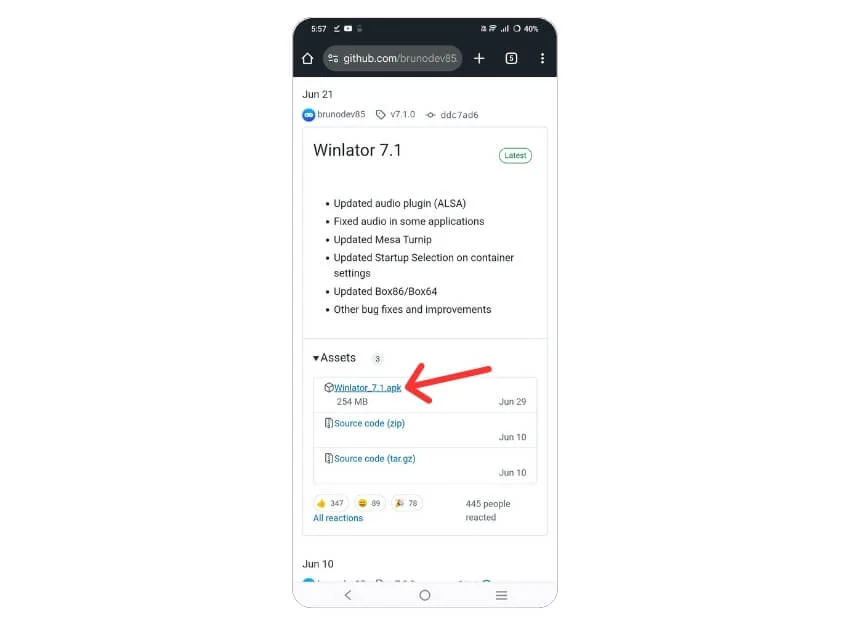
- Instale o arquivo APK em seu telefone Android como faria com um aplicativo normal. Certifique-se de fornecer as permissões necessárias ao aplicativo Gerenciador de arquivos que você está usando para instalar aplicativos desconhecidos.
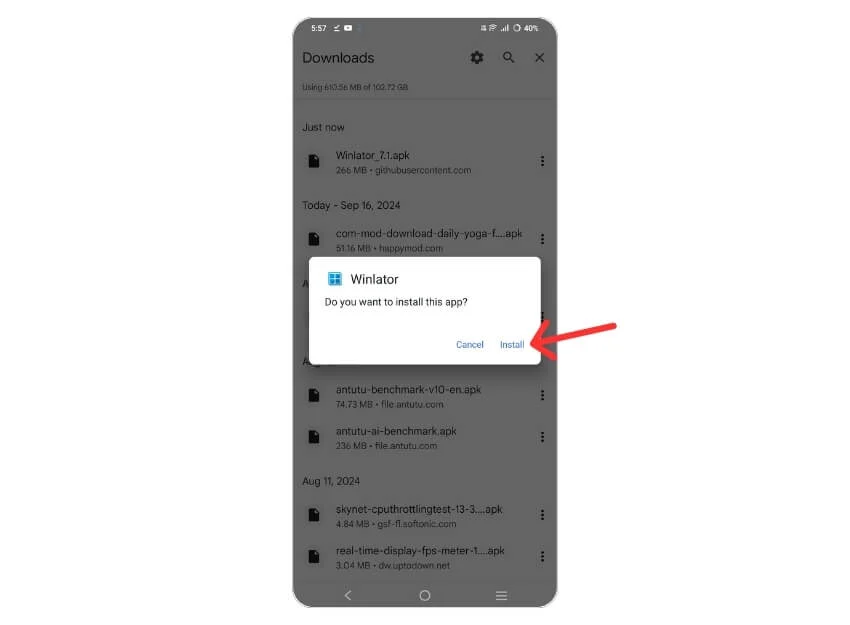
- Após a conclusão da instalação, abra o aplicativo Winlator.
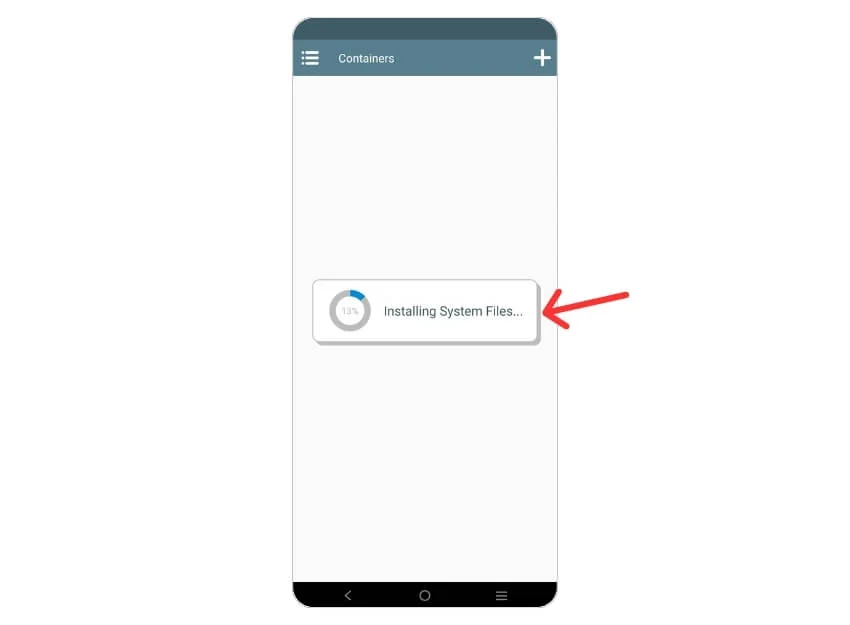
- Agora, você precisa configurar os contêineres do Winlator . Os contêineres são projetados para executar jogos do Windows. Para configurá-lo, após abrir o aplicativo, toque no ícone de adição (+) no canto superior direito.
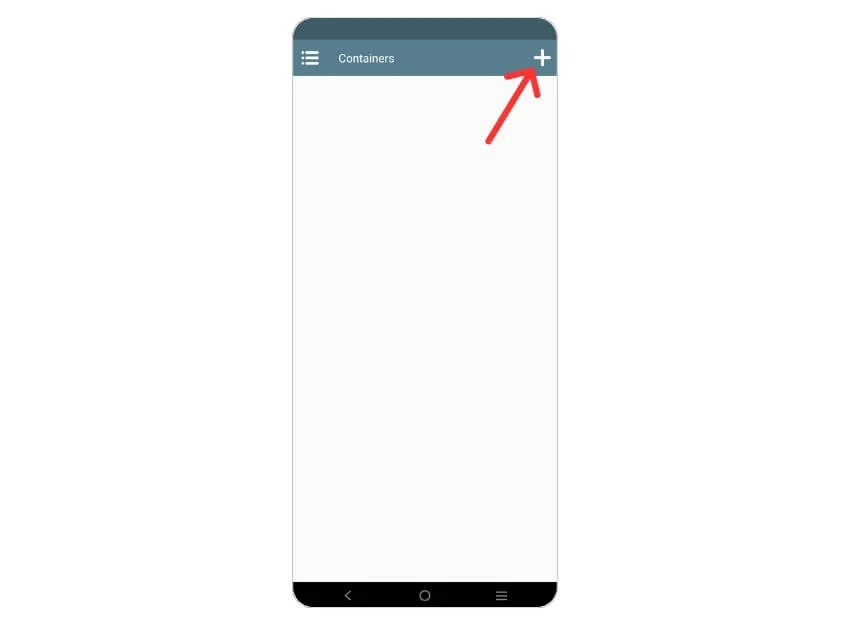
- Você verá que, por padrão, a resolução do contêiner está definida como 800×600. Notavelmente, quanto menor a resolução, melhor será o desempenho. Para a proporção de aspecto 16:9 , você pode optar pela resolução de 960×544 .
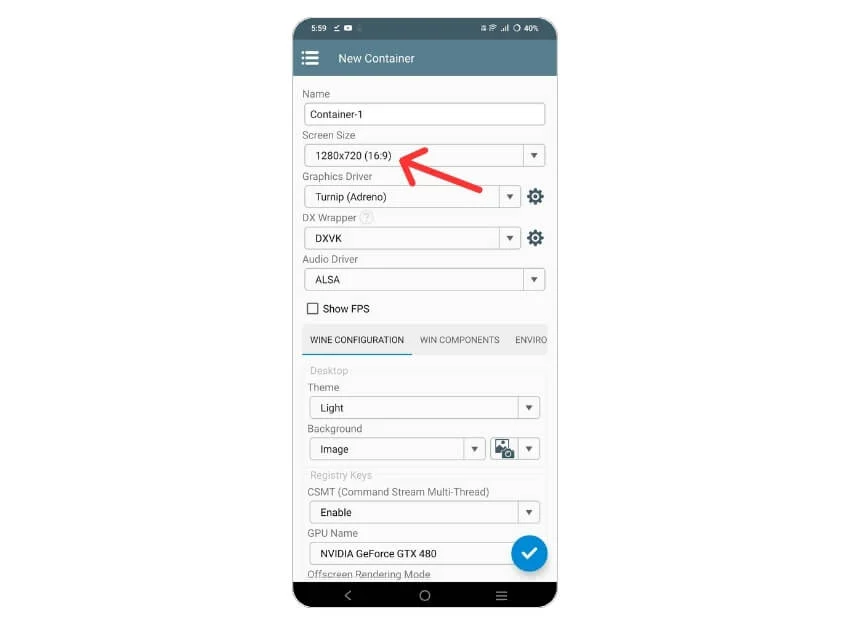
- No menu suspenso Driver gráfico , selecione Nabo (Adreno) se o seu dispositivo tiver GPU Adreno . Para outras GPUs , você precisa selecionar VirGL (Universal) .
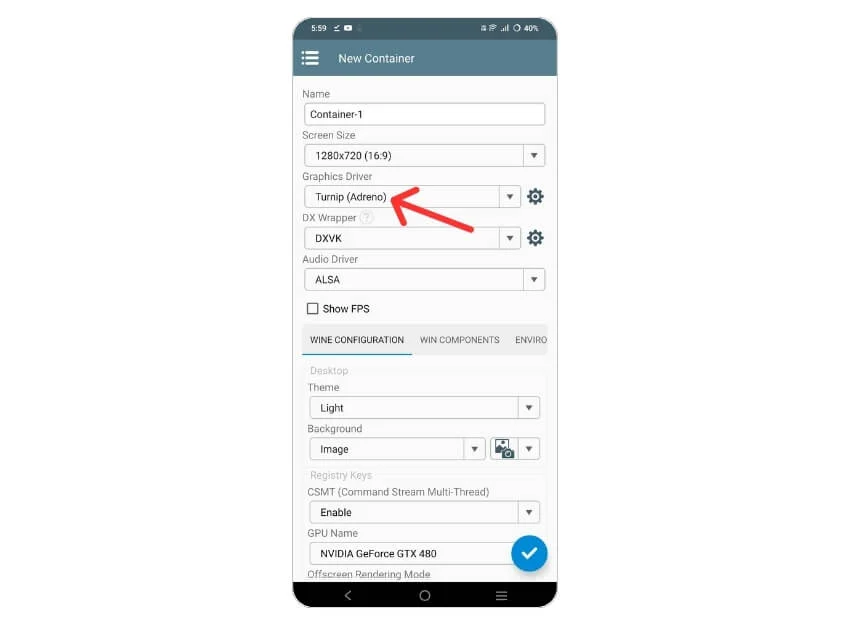
- No menu suspenso DX Wrapper , você precisa escolher WineD3D para melhor compatibilidade. Aqui está o que outras opções fazem:
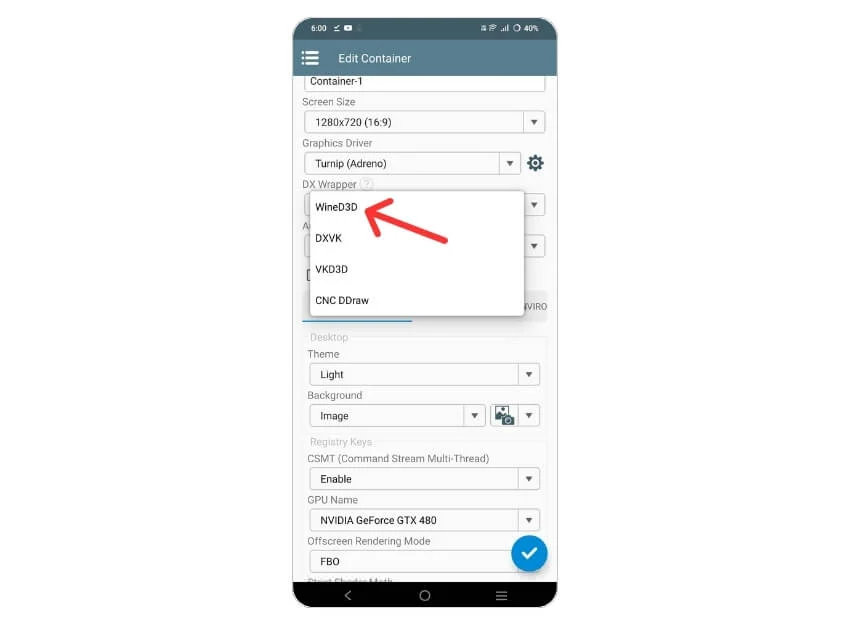

- DXVK pode ser bom para melhor desempenho em jogos Direct3D 9-11.
- VKD3D oferece melhor FPS ao traduzir jogos Direct3D 12 para Vulkan.
- CNC DDraw é melhor para jogar títulos Command and Conquer.
- Na guia Wine Configuration, escolha o tamanho da memória de vídeo com base na RAM do seu telefone. Por exemplo, se o seu telefone tiver 6 GB de RAM, selecione 6.144 MB.
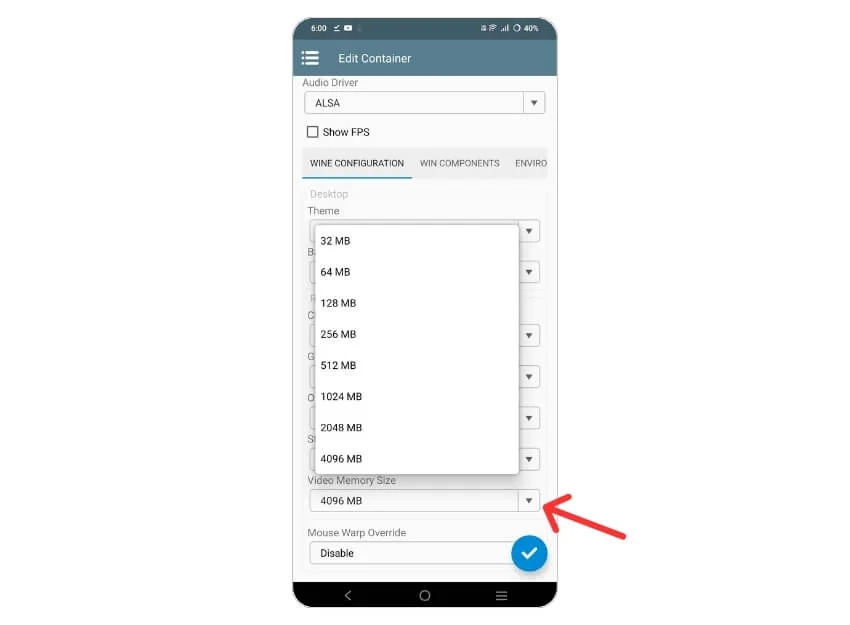
- Vá para a seção Avançado para modificar as predefinições Box86 e Box64. Alegadamente, Box86 e Box64 podem ser selecionados para jogos como Hollow Knight, Slay The Princess e Dragon's Dogma: Dark Arisen.
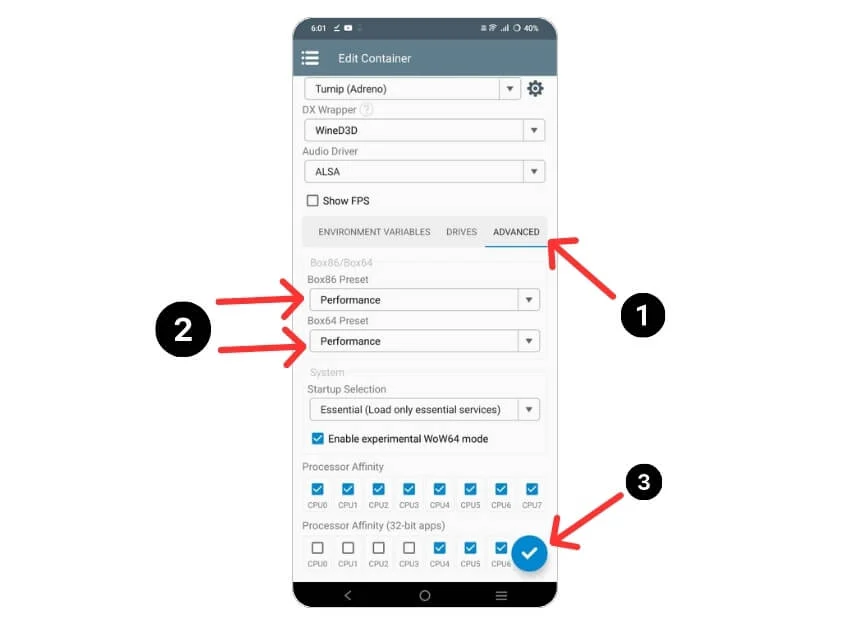
- Toque no botão Marca de seleção no canto inferior direito para salvar as configurações.
Como adicionar jogos ao Winlator?
Observe que você não pode executar o cliente Steam em seu telefone Android usando o Winlator. Portanto, a única maneira de jogar sua biblioteca de jogos é usar o aplicativo GOG Galaxy. Aqui está o que você precisa fazer:
- Baixe o aplicativo GOG Galaxy neste link e instale-o no seu PC.
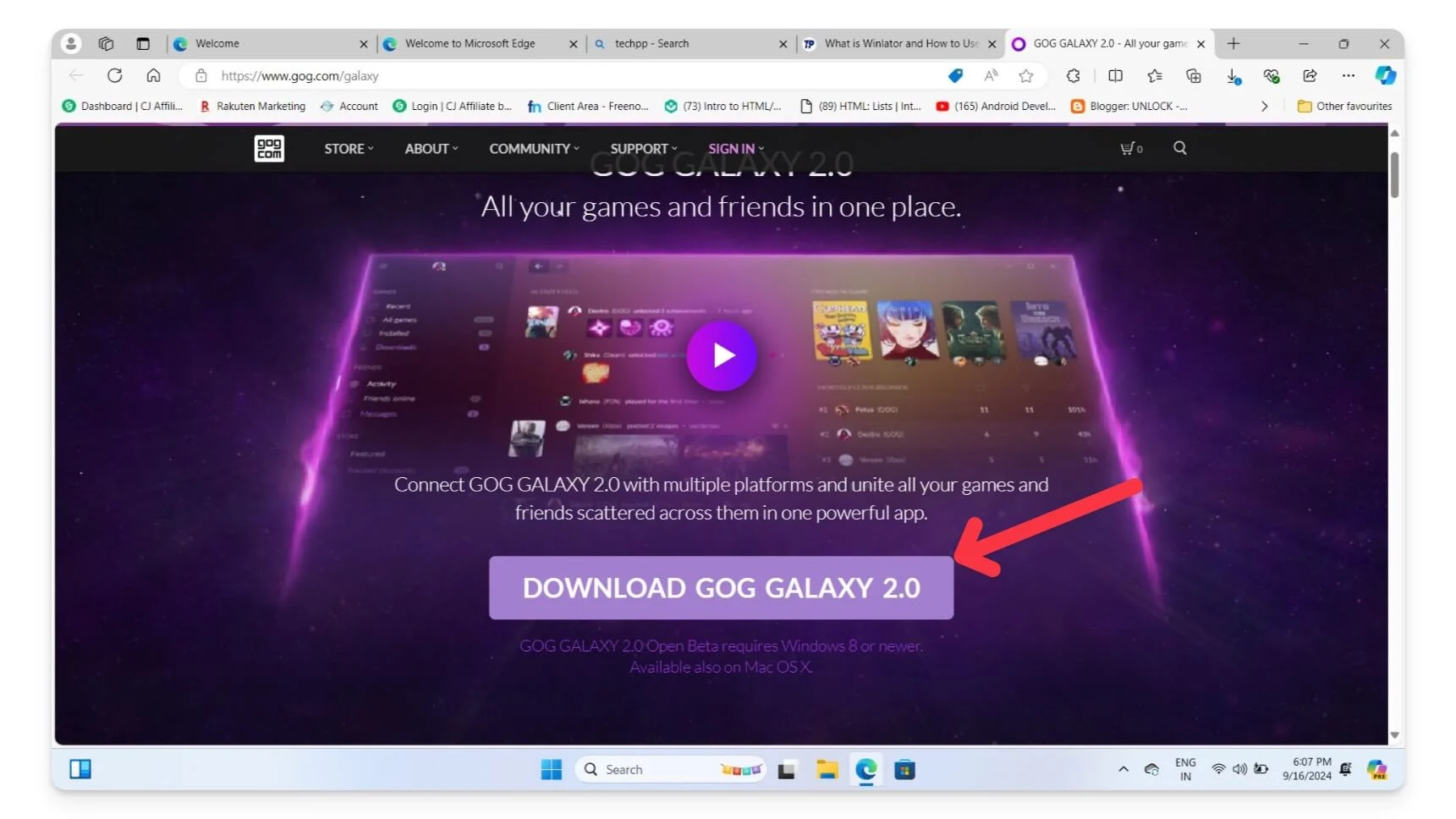
- Abra o aplicativo GOG Galaxy como administrador e faça login com sua conta.
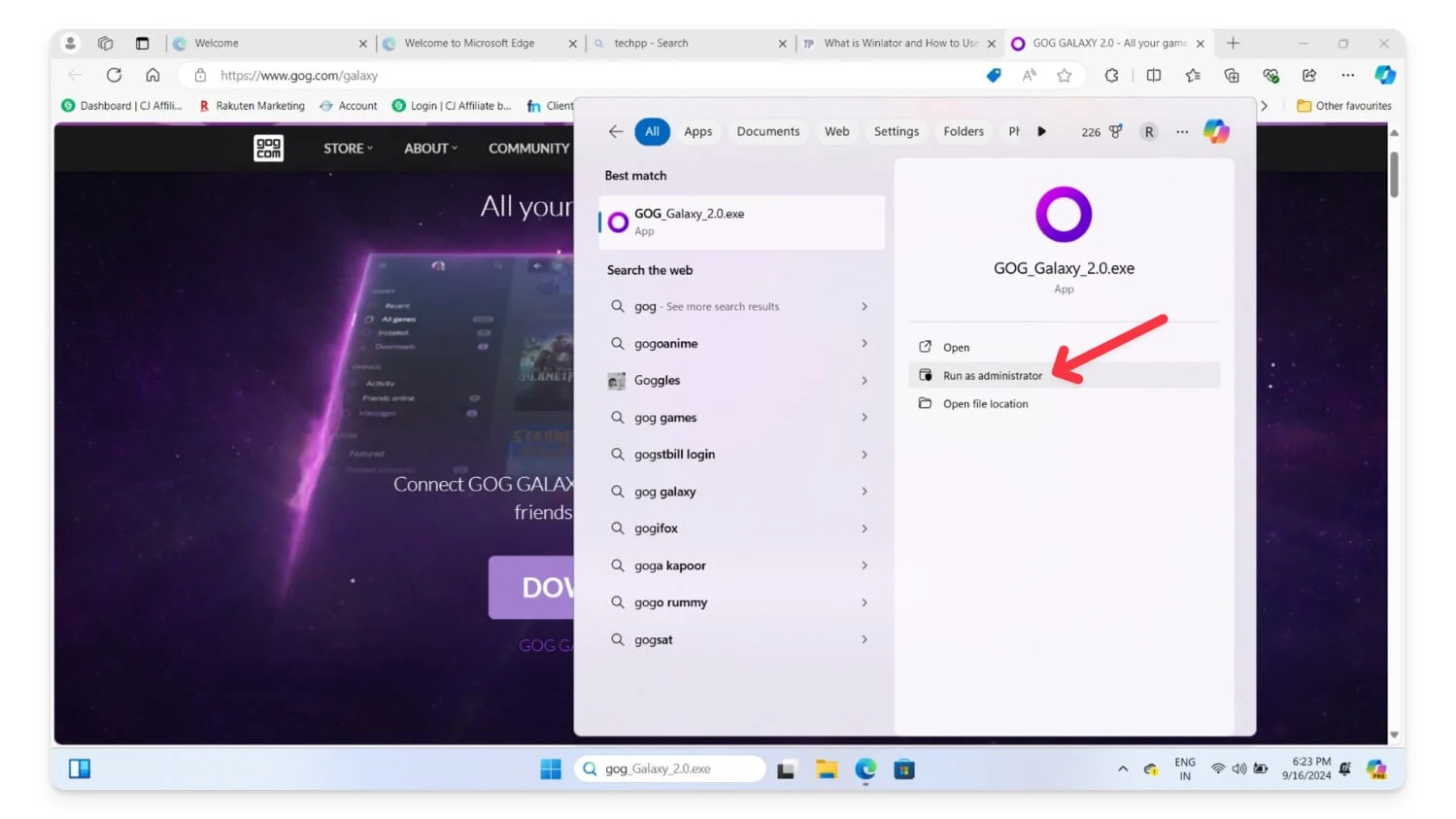
- Escolha o jogo que deseja jogar no seu telefone Android usando o Winlator.

- Toque no jogo, adicione-o ao carrinho e ganhe-o.
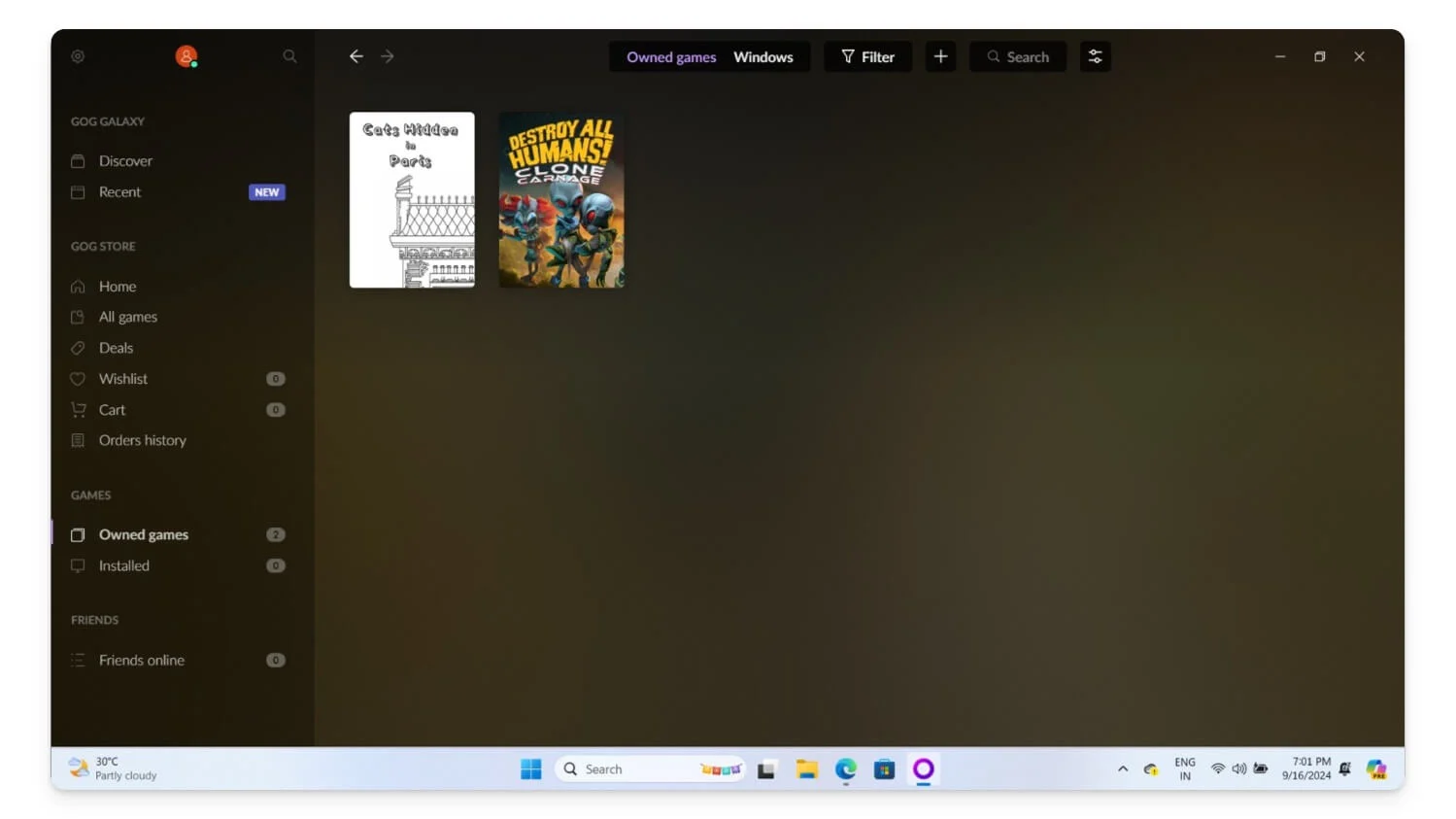
- Clique na guia Jogos de sua propriedade na barra lateral . Selecione o jogo e toque nele. Agora, selecione a guia Extra .
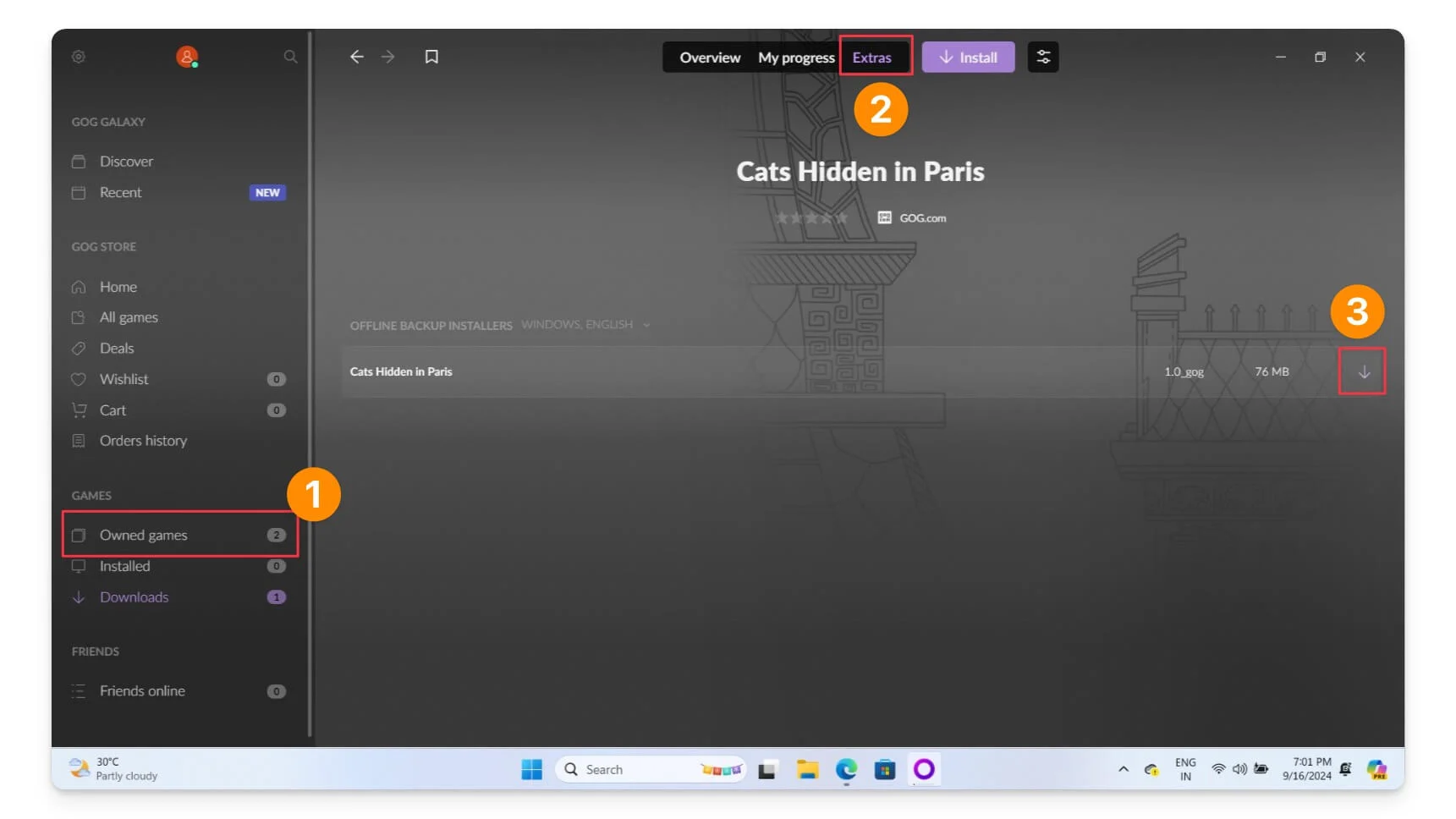
- Baixe todos os arquivos listados na guia Instaladores de backup offline .
- Vá para a guia de downloads e aguarde o download do arquivo.
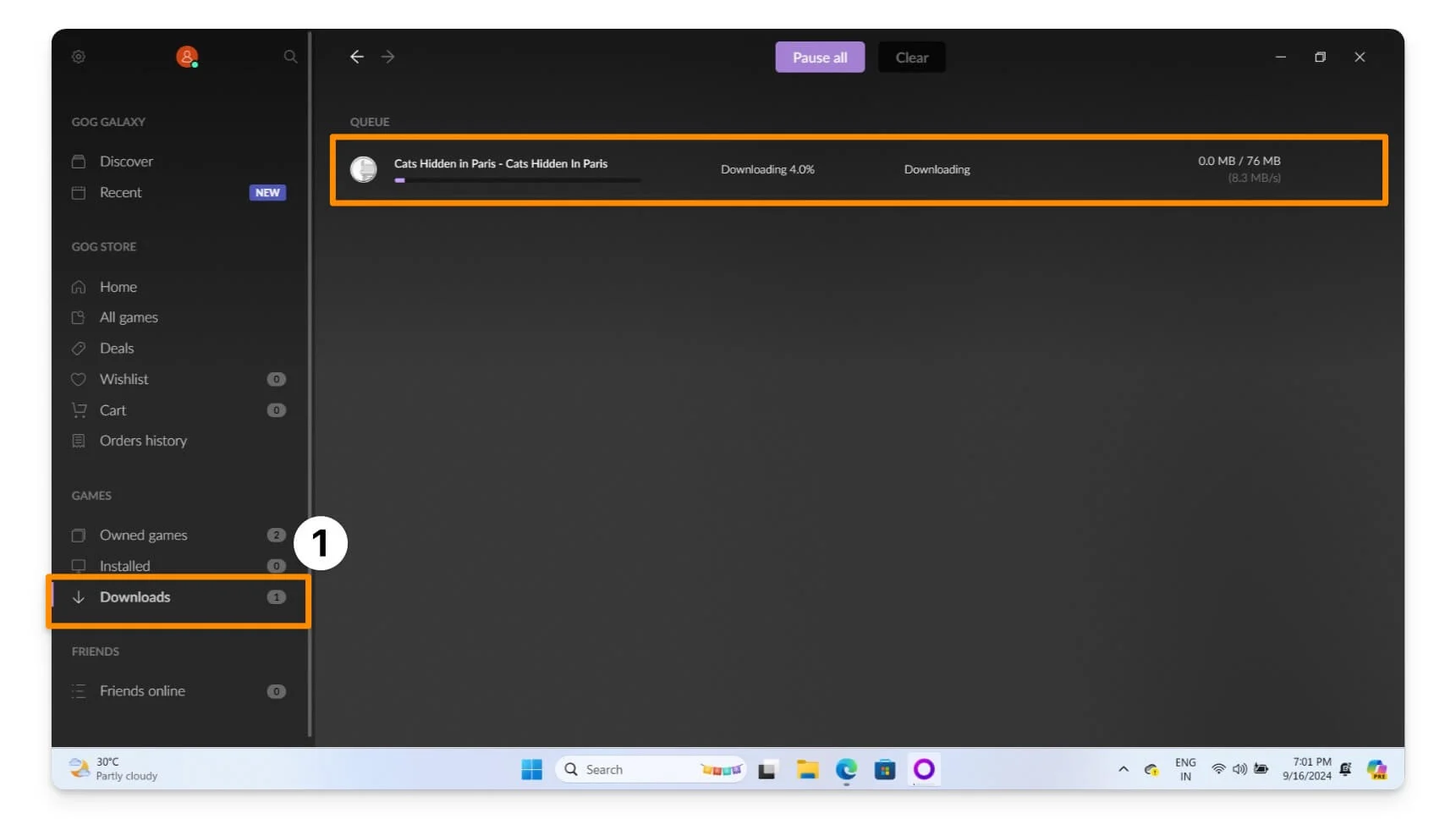
- Após o download dos arquivos, clique no ícone Pasta e copie os arquivos para a pasta Downloads do seu smartphone.
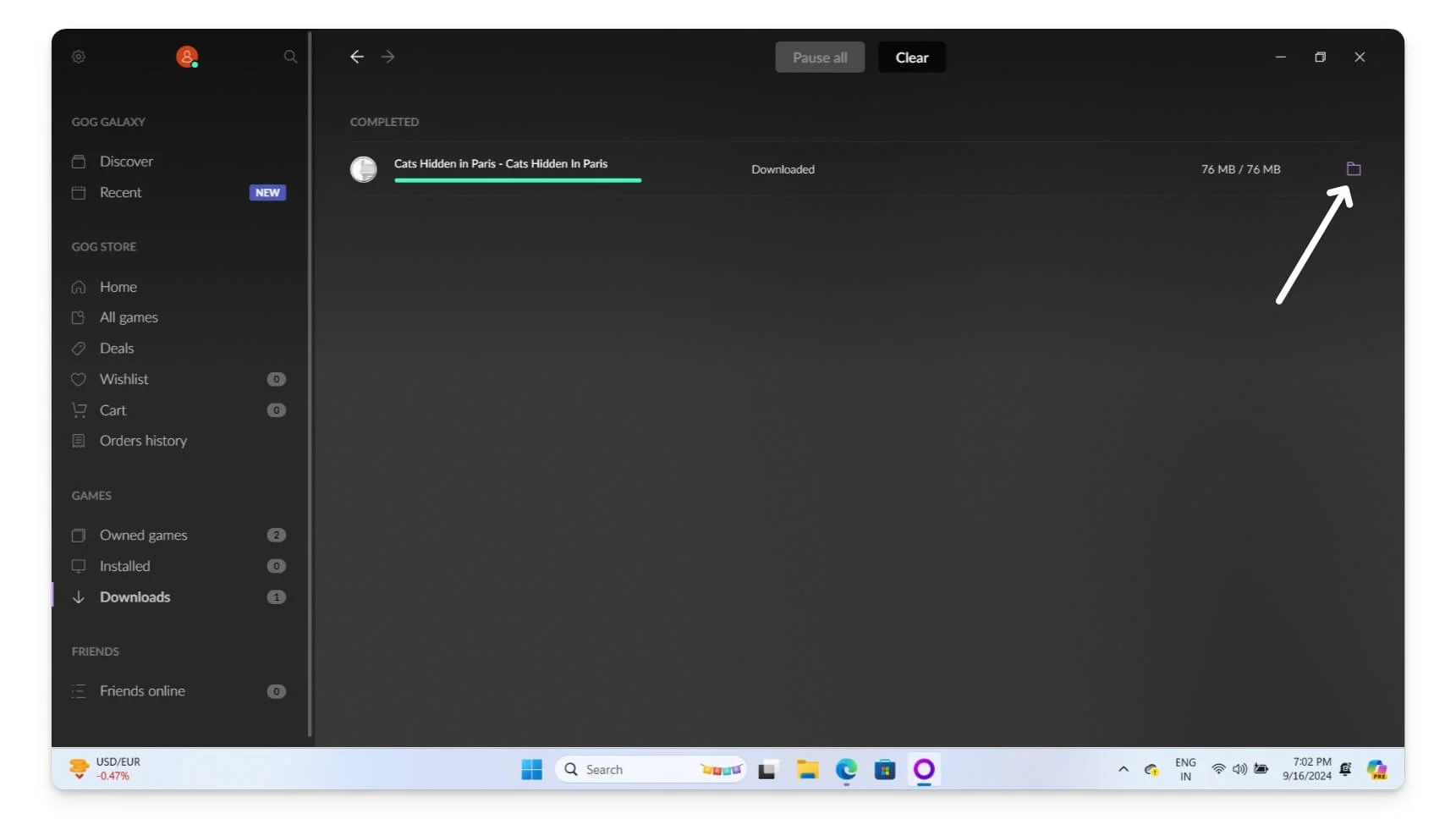
- Copie o arquivo para a pasta de download do seu smartphone Android.
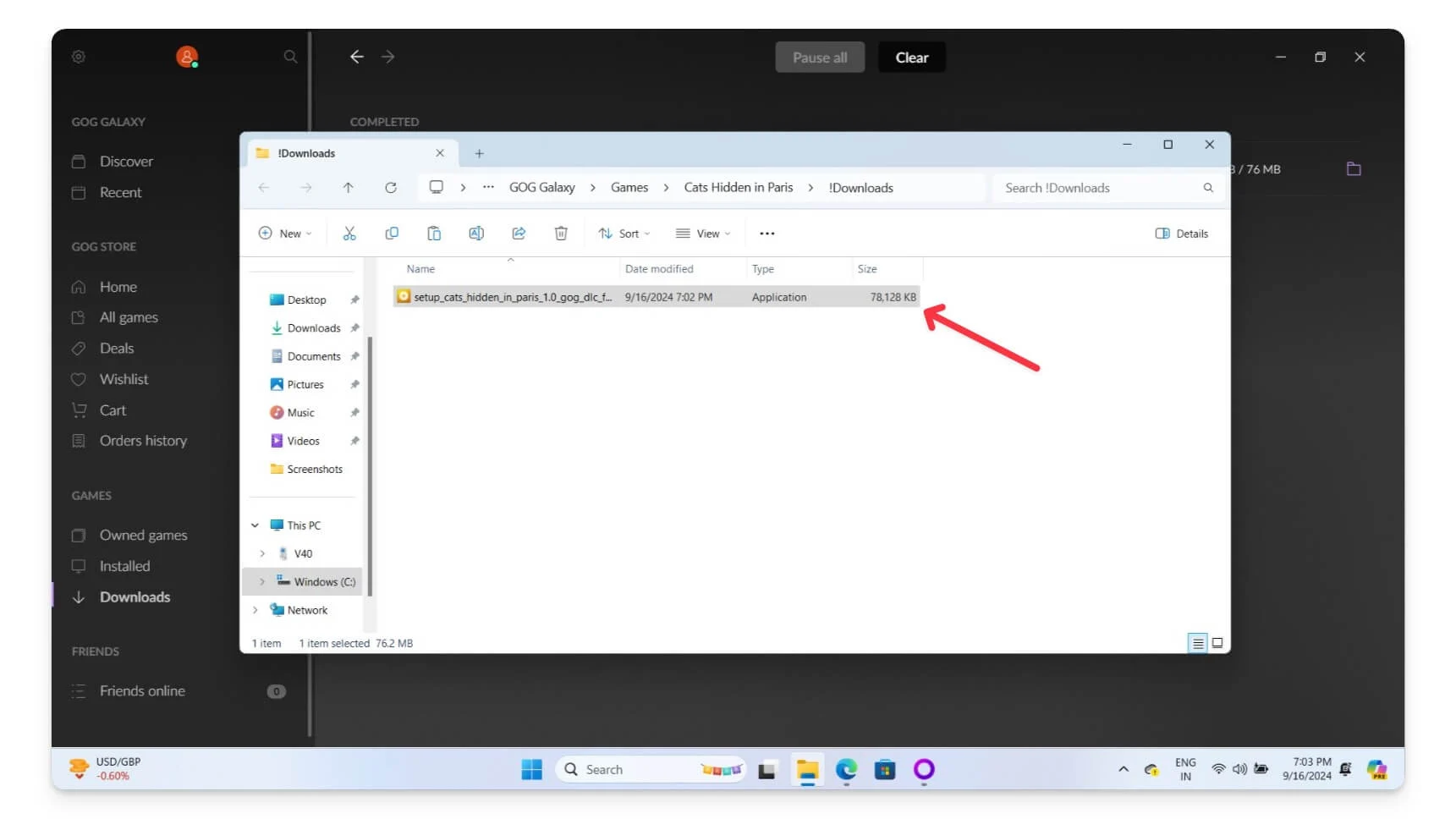
- Cole o arquivo na pasta de download do seu Android.
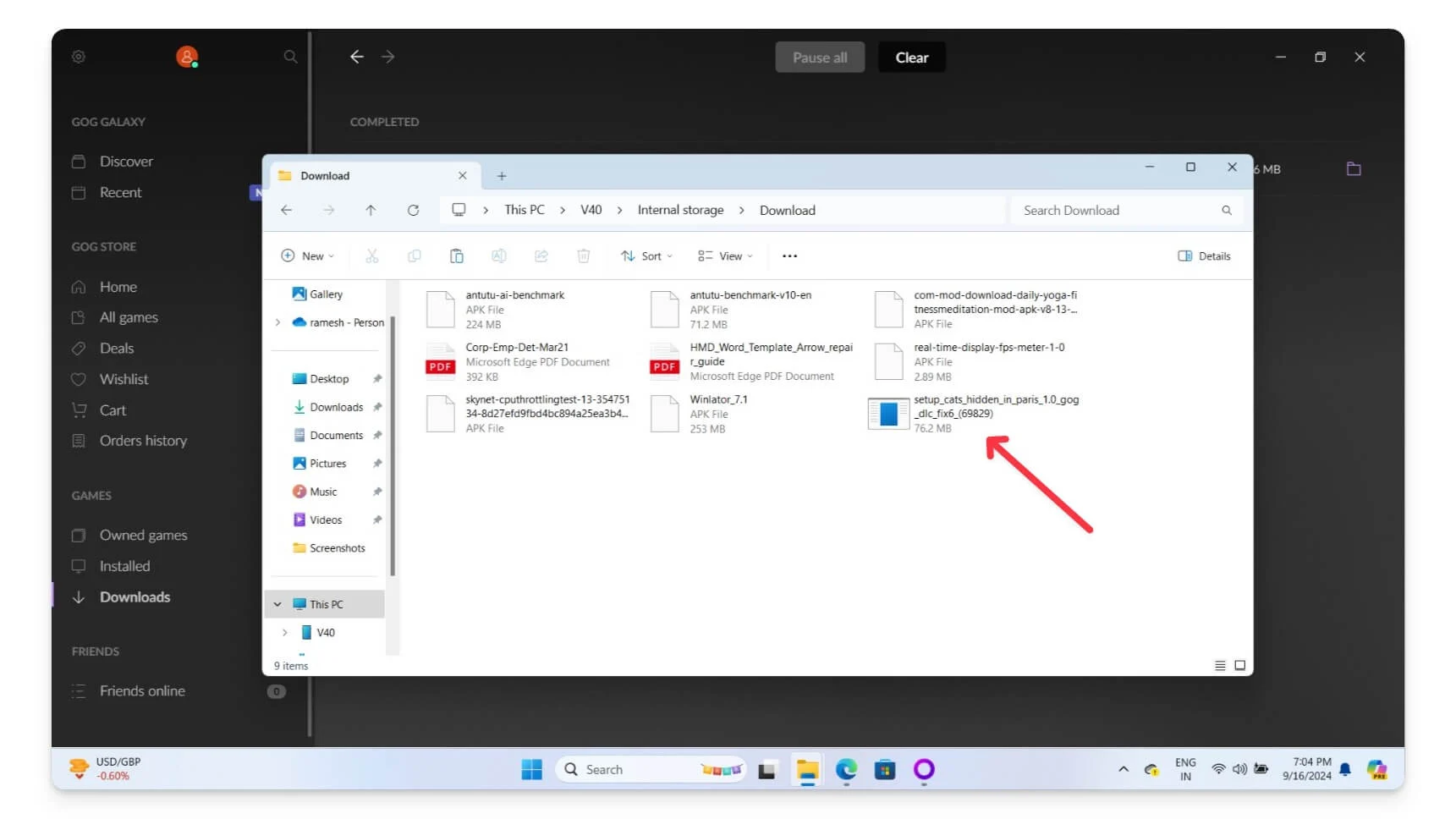
- No seu telefone Android, inicie um Container pressionando o ícone de três pontos e escolhendo Executar .
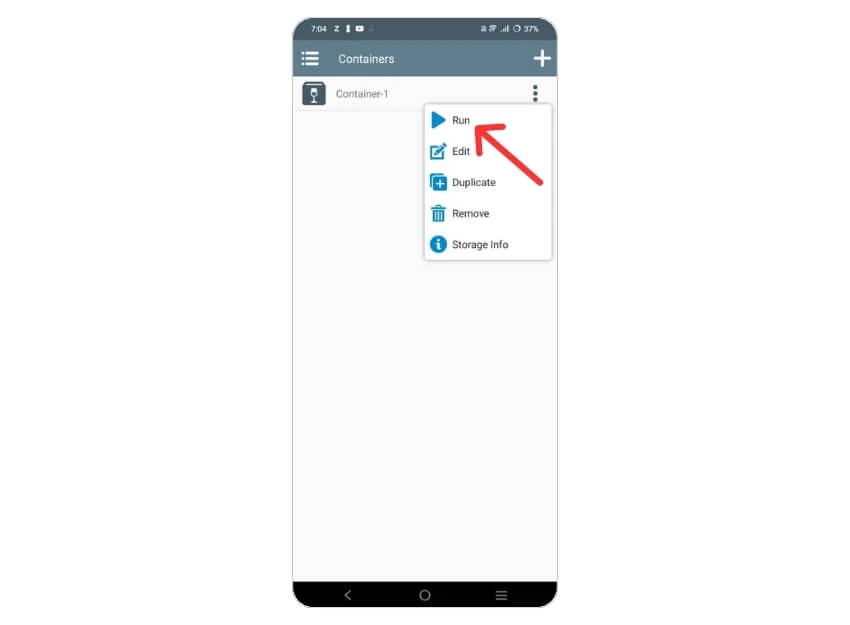
- Selecione a unidade D e instale o arquivo setup.exe do jogo.
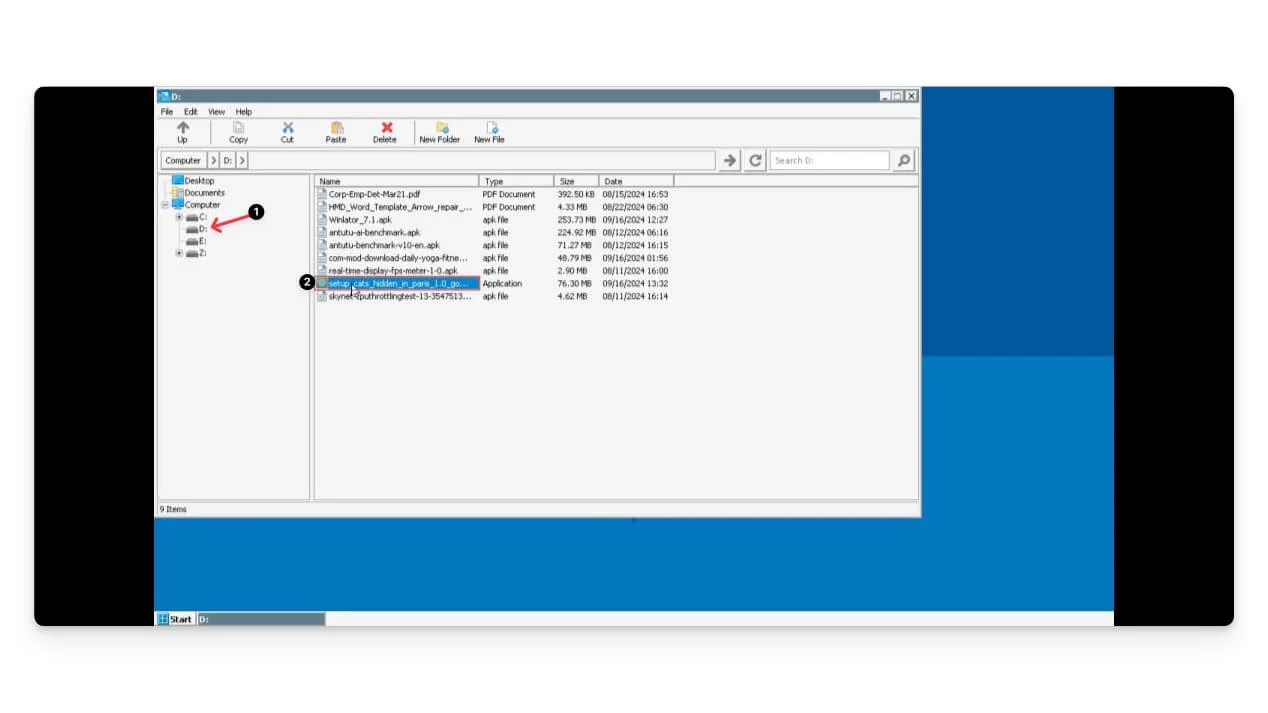
- Após a instalação do jogo, você pode criar um atalho abrindo o Winlator Container, navegando até o local do arquivo do jogo, clicando com o botão direito no arquivo EXE e selecionando Criar atalho .
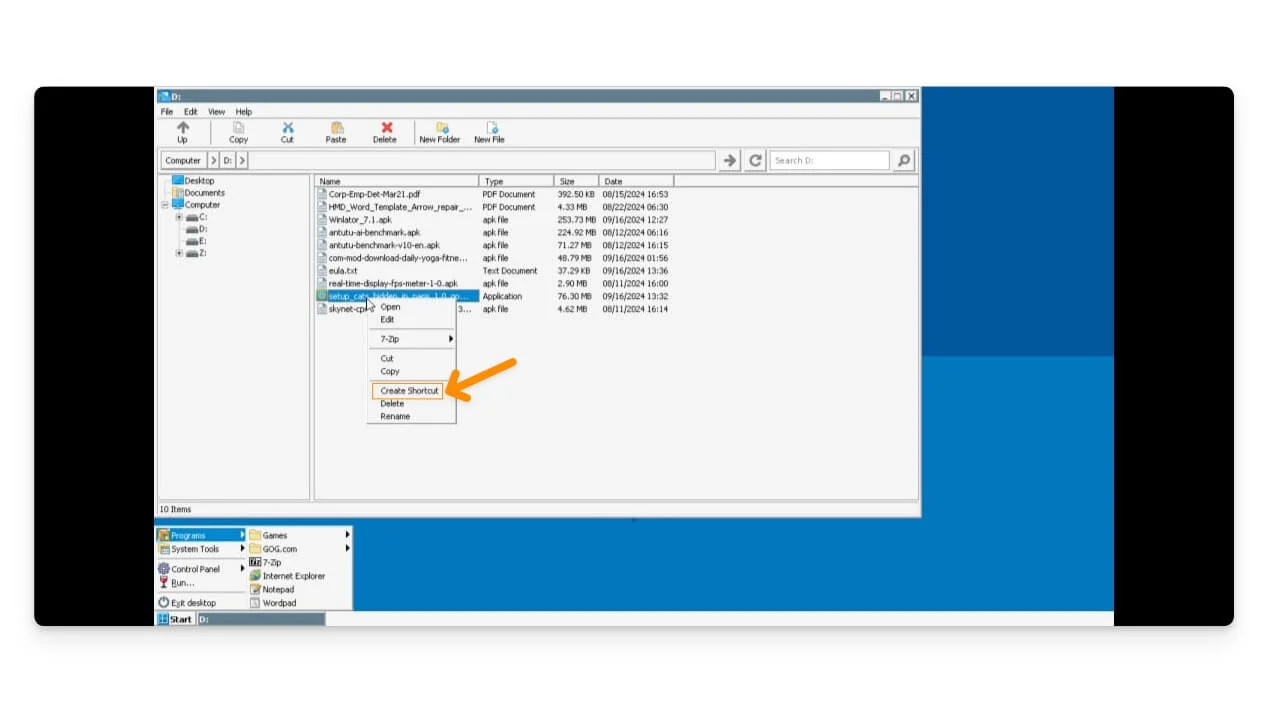
- Toque no ícone Menu e escolha Atalhos .
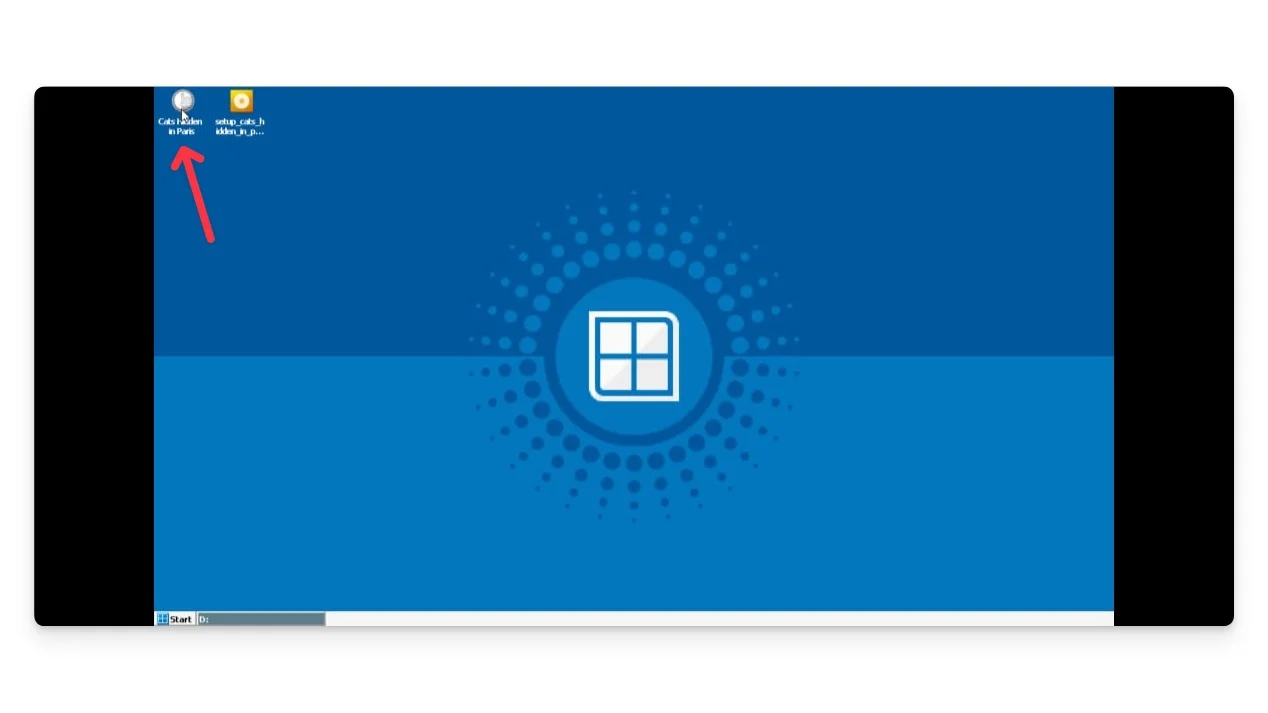
- Todos os atalhos do jogo serão listados aqui.
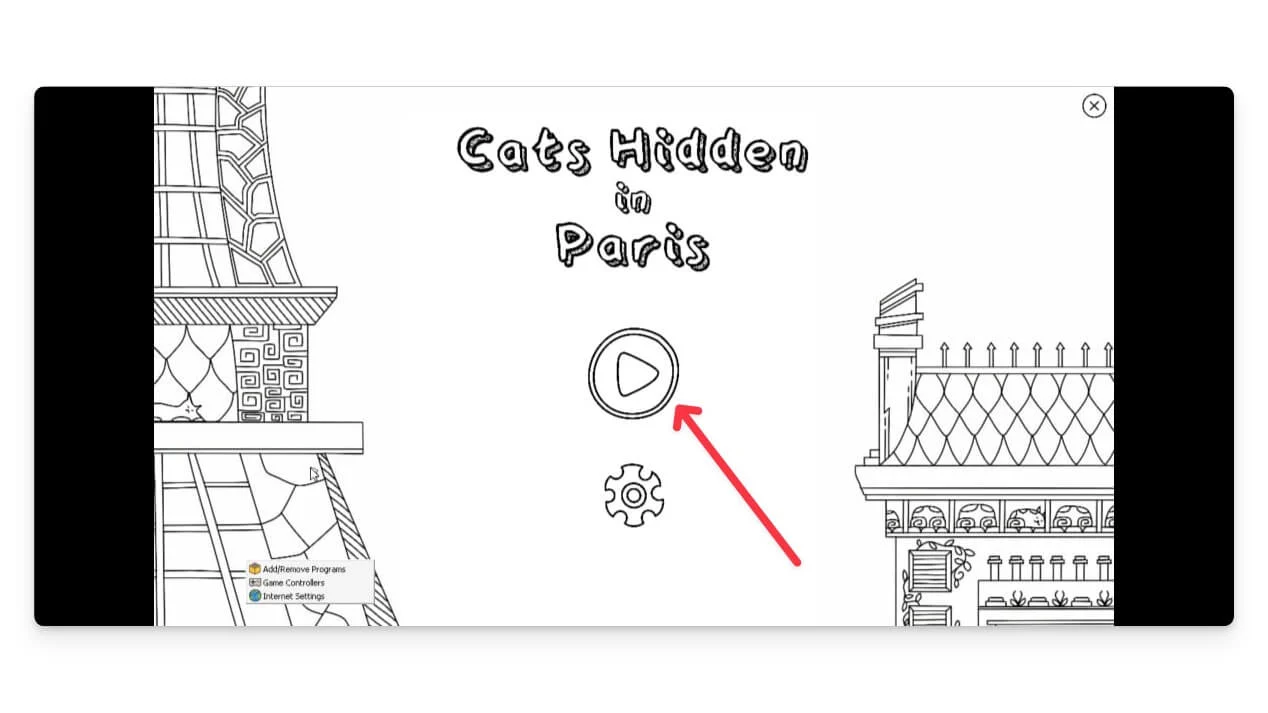
É isso! Você pode desfrutar de jogos para PC com Windows em seu telefone Android, desde que siga as etapas acima sem pular nada. Aqui está um vídeo que explica tudo o que você precisa saber sobre o processo de configuração.
Aproveite aplicativos e jogos do Windows em seu smartphone
Winlator é uma ótima ferramenta que traz o mundo dos jogos e aplicativos de PC com Windows para o seu smartphone. Embora o processo de download e configuração do Winlator possa parecer bastante tedioso, no final vale a pena. Por outro lado, se desejar fazer o sideload de qualquer aplicativo Android em seu PC com Windows, você pode conferir nosso guia dedicado que o ajudará no processo. Também temos um guia que permite fazer o sideload de aplicativos no seu iPhone, e a melhor parte é que o processo funciona globalmente.
Deixe-nos saber nos comentários abaixo se você conseguiu usar o Winlator e gostou de jogar jogos de PC no seu telefone ou não.
